winxp系统不显示输入法的还原教程
发布日期:2019-06-08 作者:专注于电脑系统 来源:http://www.08153.com
凭借良好的兼容性,winxp系统被广泛使用;在应用过程中,你可能会碰到winxp系统不显示输入法的问题,有什么好的办法去解决winxp系统不显示输入法的问题该怎么处理?虽然解决方法很简单,但是大部分用户不清楚winxp系统不显示输入法的操作方法非常简单,只需要1、如果是上面的原因的话,想要永久的有效的话,就要在开机启动中添加它,打开开始菜单中的运行对话框,输入“msconfig”,打开系统配置界面; 2、然后切换到“启动”标签下,将“Ctfmon.exe”的启动项勾选上即可,如果用户权限不足就显示不了该启动项。就可以搞定了。下面小编就给用户们分享一下winxp系统不显示输入法的问题处理解决。这一次教程中,小编会把具体的详细的步骤告诉大家。
推荐下载:
方法一、
有可能是服务没有启动,我们可以打开运行对话框,然后输入“ctfmon”,启动该服务即可。
方法二、
1、如果是上面的原因的话,想要永久的有效的话,就要在开机启动中添加它,打开开始菜单中的运行对话框,输入“msconfig”,打开系统配置界面;
2、然后切换到“启动”标签下,将“Ctfmon.exe”的启动项勾选上即可,如果用户权限不足就显示不了该启动项。
方法三、
首先鼠标右键任务栏,在弹出的快捷菜单中选择”工具栏“,然后查看”语言栏“前面有没有打勾,如果没有打勾的话,就在”语言栏“前面打上勾,这样一般会显示输入法了。
方法四、
有可能是在卸载驱动之后,自定义输入法也被删除列表了,那我们我们只需要添加一个输入法就可以了,具体图文步骤详见:
以上就是关于解决winxp不显示输入法故障的四种方法了,总有一种方法适合你,如果你也遇到了同样的故障的话就赶紧试试上面的方法吧,相信能够帮助你们解决问题的,更多精彩内容尽在站。
推荐下载:
方法一、
有可能是服务没有启动,我们可以打开运行对话框,然后输入“ctfmon”,启动该服务即可。
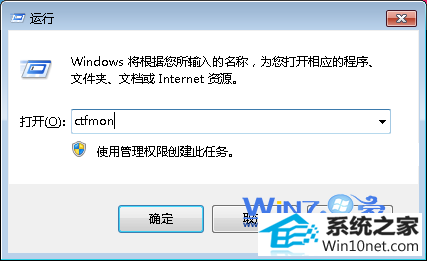
方法二、
1、如果是上面的原因的话,想要永久的有效的话,就要在开机启动中添加它,打开开始菜单中的运行对话框,输入“msconfig”,打开系统配置界面;
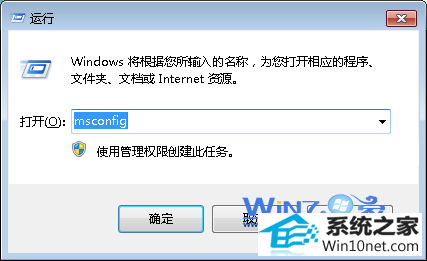
2、然后切换到“启动”标签下,将“Ctfmon.exe”的启动项勾选上即可,如果用户权限不足就显示不了该启动项。
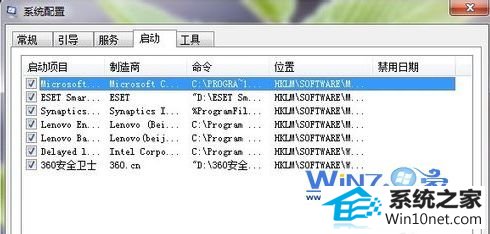
方法三、
首先鼠标右键任务栏,在弹出的快捷菜单中选择”工具栏“,然后查看”语言栏“前面有没有打勾,如果没有打勾的话,就在”语言栏“前面打上勾,这样一般会显示输入法了。
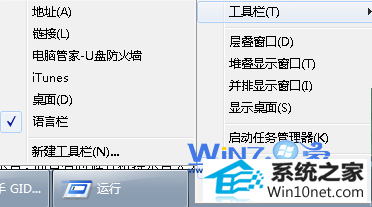
方法四、
有可能是在卸载驱动之后,自定义输入法也被删除列表了,那我们我们只需要添加一个输入法就可以了,具体图文步骤详见:
以上就是关于解决winxp不显示输入法故障的四种方法了,总有一种方法适合你,如果你也遇到了同样的故障的话就赶紧试试上面的方法吧,相信能够帮助你们解决问题的,更多精彩内容尽在站。
上述给大家介绍的就是winxp系统不显示输入法的还原教程了,有需要的朋友们赶紧来操作一下吧!